この記事では
、Eclipse用Windows Azure Toolkitとそれらを使用したクラウドJavaアプリケーションの開発について説明します。
Eclipse用のWindows Azure Toolkit
Eclipse用のWindows Azure Toolkitは、Eclipse開発環境の機能を補完する
オープンソースのツールキットであり、Javaアプリケーション開発者が
Windows Azureクラウドにアプリケーションを簡単に開発、管理、公開できるようにし
ます 。
指定されたリンクでプロジェクトの詳細を確認できます。
設置
Windows Azure Toolkit for Eclipseアドオンをインストールするには、Windows 7または8オペレーティングシステム、またはWindows Server 2008または2012が必要です。ツールはJDKバージョン1.6以上をサポートし、Java EEのEclipse IDEに統合します。 また、Windows Azure SDK 2.0 Toolkitも必要です。このツールキットは、Eclipseでプロジェクトを初めて作成するときに自動的にインストールできます。
アプリケーションをクラウドでホストし、ローカルで実行するには、選択したJavaアプリケーションサーバーのいずれかが必要です:Tomcat、GlassFish、Jboss、またはJetty。 この記事では、Tomcat 7.0を使用します。

Eclipse用のWindows Azure Toolkitをインストールするには、Eclipseを実行し、[ヘルプ]-> [新しいソフトウェアのインストール]メニュー項目に移動します。
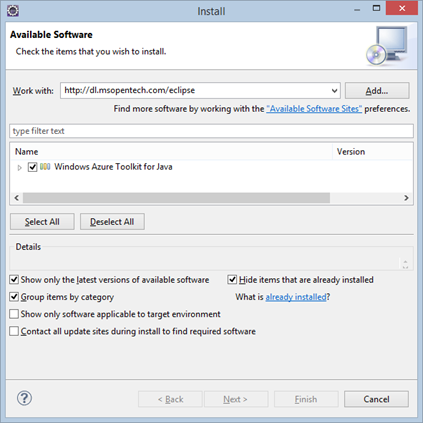
[作業]フィールドに
http://dl.msopentech.com/eclipseと入力し
ます 。 WindowsのリストからAzure Toolkit for Eclipseを選択し、[次へ]をクリックしてインストールを構成するか、[完了]をクリックしてデフォルトですべてのコンポーネントをインストールします。
Eclipse用のWindows Azure Toolkitを使用する

Eclipseで動的Webプロジェクトを作成し、テンプレート「New JSP File(html)」を持つ任意の名前で新しいJSPファイルをWebContentに追加します。 このファイルを好みに合わせて変更します。 画像に表示されている画像を取得する必要があります。

プロジェクトを右クリックして、メニュー項目[Windows Azure]-> [Windows Azureのパッケージ]を選択します。 プロジェクトをクラウドに配置するための準備ウィザードが表示されます。 プロジェクトの名前を入力し、「次へ」をクリックします。

ローカルJDKロケーションへのパスが自動的に設定されていることを確認し、「ローカルJDKを自動的にアップロードする」パラメータを設定します。 「次へ」をクリックします。

リストからサーバーオプションを選択して、ローカルで使用し、クラウドでの使用を計画しているアプリケーションを実行します。 必要に応じて、ディスク上のこのサーバーへのパスを手動で設定します。 [ローカルサーバーを自動的にアップロードする...]オプションを選択します。 「次へ」をクリックします。
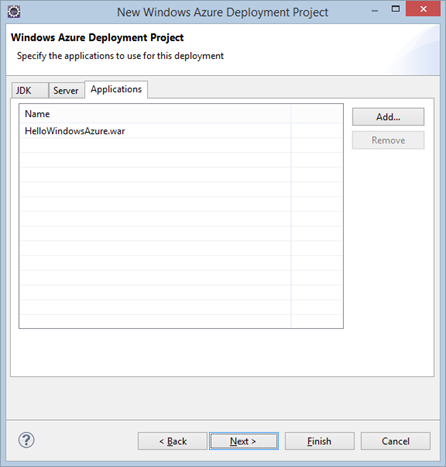
warファイルがアプリケーションリストに追加されていることを確認してください。 「次へ」をクリックします。
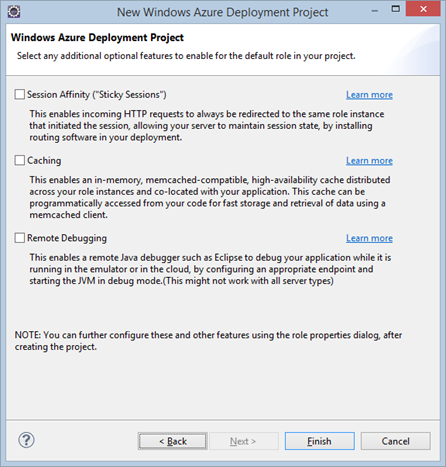
オプションで、クラウドアプリケーションの追加メカニズムの1つを有効にします。スティッキーセッションのサポート、キャッシュのサポート、リモートコードデバッグのサポート。 完了をクリックします。

Windows Azureクラウド環境に発行するための新しいカスタマイズされたパッケージが作成され、Project Explorerに追加されます。
リストからパッケージを選択し、メニュー項目「Windows Azureエミュレーターで実行」をクリックします


プロジェクトは、ローカルのWindows Azureコンピューティングパワーエミュレーターで起動されます。 起動プロセスは、Eclipseコンソールに詳細に表示されます。

起動中に、UACシステムからネットワークへのアクセス許可のリクエストを確認できます。このリクエストを確認するだけです。 数秒後、アプリケーションサーバーが起動します(私の場合はTomcat)。

そして、ローカルのWindows Azureコンピューティングパワーエミュレーター。

ブラウザーを起動して、アドレス
http:// localhost:8080 / HelloWindowsAzure / NewFile.jspに移動します。NewFile.jspは、作成および変更したファイルの名前です。 実行中のJava Webアプリケーションコードが表示され、Windows Azureでホストする準備ができています。
クラウド配置
Windows Azureで空のクラウドサービス(クラウドサービス)を作成します。 プロジェクトが起動された場合はローカルコードの実行を停止し、「Windows Azureクラウドに発行」ペニーアイテムを選択します。
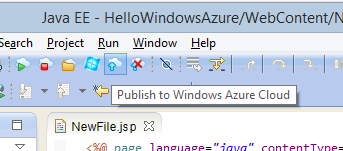

Windows Azureサブスクリプション情報をダウンロードする必要があります。 [PUBLISH-SETTINGSファイルのインポート...]ボタンをクリックして、サブスクリプションをインポートします。 管理ポータルからダウンロードするか、ローカルディスクから以前にダウンロードしたファイルを使用するように求められます。

構成ファイルをダウンロードしてそのパラメーターを適用すると、ウィザードはWindows Azureサブスクリプションに関する情報を受け取り、サブスクリプションのリストとそれらで利用可能なクラウドサービスをダウンロードします。 必要な公開オプションを選択できます。
- アプリケーションが公開されるサブスクリプション
- Windows Azureストレージアカウント
- アプリケーションが配置されるクラウドサービスの名前
- クラウドサービス環境:ステージングまたは実稼働
必要なすべてのデータを設定し、実稼働環境として配置する環境を選択します。 [公開]ボタンをクリックします。
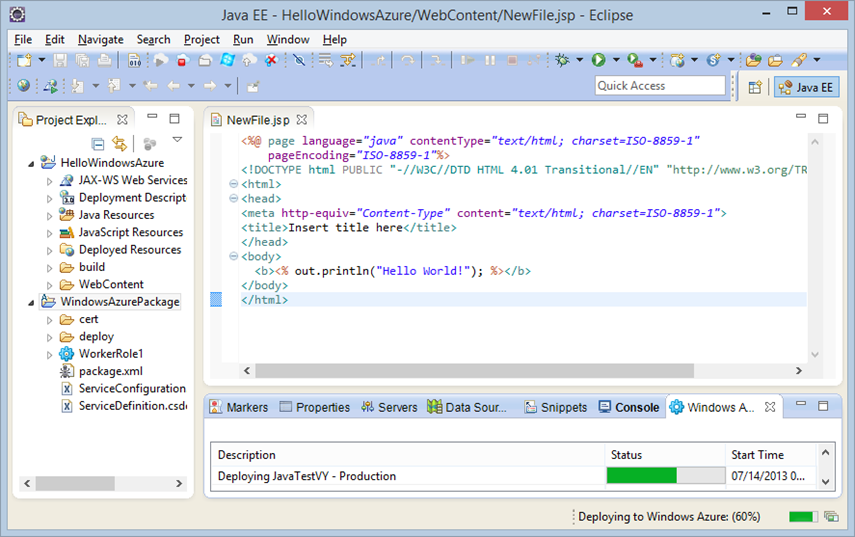
Windows Azureでクラウドサービスパッケージをホストするための自動プロセスが開始されます。 このプロセスには通常、構成に応じて約1〜2分かかります。

ブラウザーを開き、クラウドサービスのアドレスに移動して、JavaアプリケーションがWindows Azureクラウドでデプロイおよび実行されていることを確認します。
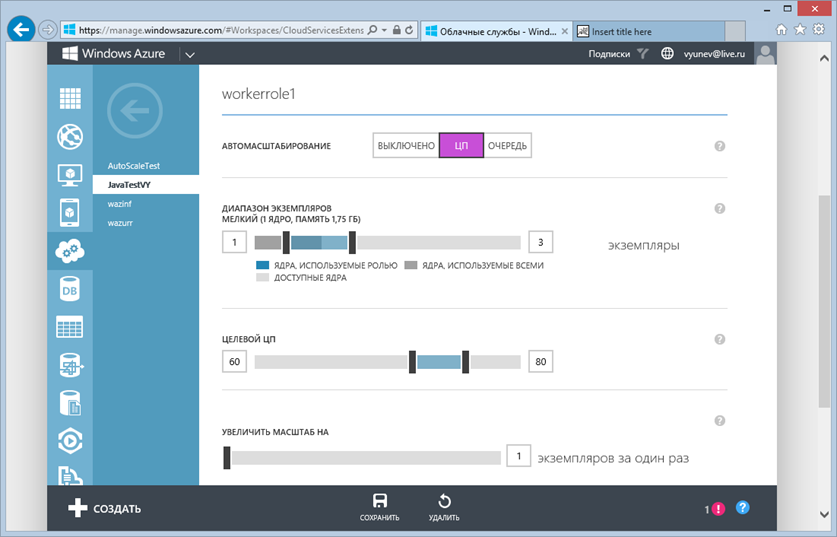
これで、パラメーターを構成したり、アプリケーションをオンデマンドでスケーリングしたり、自動スケーリングのパラメーターを指定したりできます。
開発者向け機能
Java開発者は、Windows Azureサービスライブラリの使用、リモートアクセスの使用、クラウドサービスへのデバッグなど、Windows Azure for Eclipseツールキットが提供する他の機能を利用できます。
MSDNのリンク 。
更新する
7月上旬、Windows Azure for Eclipseツールキット
が更新されました 。 新製品の中で、次の機能に注目できます。
- クラウドプロジェクトの作成時にストレージアカウントの選択を延期する機能。
- 新しいストレージアカウントを作成し、Eclipse環境からそれらにアプリケーションを公開する機能。
- ローカルストレージを介して非常に大きなアプリケーションをホストする機能。
- 通常のWindows Azureサービスと、中国の消費者向けの新しいデータセンターへの配置を選択する機能。
- 新しいMicrosoft Windows AzureクライアントAPI機能のサポートを使用して、Windows Azure Libraries for Javaライブラリを更新します。
お見逃しなく
ほぼ毎週リリースされているWindows Azureプラットフォームの更新に関する以前の発表をお見逃しなく。
- Dolby Digital PlusオーディオコーデックのサポートおよびWindows Azure Media Servicesのその他の更新のお知らせ
- Windows Azureアラートの監視とアラートサービスのお知らせ
- Windows Azureの自動スケーリング機能の発表
- Windows Azure Webサイトの発表と商用利用可能性。
- Windows Azure仮想マシンイメージギャラリーでの Windows Server 2012 R2、SQL Server 2014、およびVisual Studio 2013 Ultimateの可用性
- Windows、iOS、Windows Phone、Android、モバイルHTML5アプリケーションのサービスとしてのクラウドバックエンド
- ブログのその他...
便利なリンク
Javaアプリケーション開発者向けに、Windows Azureクラウドには多くの便利なリソースがありますので、ぜひご覧ください。
以下に、Microsoftクラウドプラットフォームの使用に役立つリソースへのリンクを示します。
また、既にWindows Azureで開発している場合、またはサービスの開発者を探したい場合は、
appprofessionals.ruサービスにアクセスして
ください 。
azurerus@microsoft.comでご質問にお答えします。
FacebookのWindows Azureコミュニティでお会いできるのを楽しみにしています。 ここでは、専門家(質問することを忘れないでください)、写真、多くのニュースを見つけることができます。
大規模なクラウド会議中に行われた
Windows Azure Summitレポートのビデオ録画とビデオインタビュー 。 Windows AzureでのDevCon 2013カンファレンスのレポートは
こちらでご覧いただけます 。